
Für gelegentliche Bearbeitung von Grafiken verwende ich seit vielen Jahren GIMP. Für Mac OS X gab es bislang keine native App. Ich habe daher bislang den X11 Build von Lisanet verwendet. Seit OS X Mountain Lion ist X11 nicht mehr enthalten und muss nun bei Bedarf in der Version von XQuartz installiert werden.
Die native GIMP Version integriert sich natürlich besser in das Betriebssystem und kann, wie gewohnt, zur „Installation“ in den Programme-Ordner kopiert werden. Der erste Aufruf von GIMP schlug fehl, aber inzwischen startet es problemlos. Ich habe zuvor das aktive XQuartz beendet und die bestehende GIMP-App gelöscht.
Die Native App lässt sich besser bedienen, bisher hatte ich manchmal Probleme mit dem Fokus der Fenster. Seit GIMP Version 2.8 ist endlich auch der lange erhoffte Einzelfenster-Modus integriert, der initial über Fenster/Einzelfenster-Modus aktiviert werden muss.
Es funktioniert noch nicht alles reibungslos mit dieser ersten GIMP OS X App. Ich habe es aktuell nicht hinbekommen die Hilfe zu aktivieren. Sicherlich wird sich dies in den nächsten Monaten noch bessern.
Wer sich weiter mit GIMP beschäftigen möchte findet auf der Website einige Tutorials und die deutsche Dokumentation.
Schlagwort-Archive: GIMP
GIMP 2.8.0 für OS X
![]() Kürzlich darüber getwittert – GIMP 2.8.0 ist erschienen und inzwischen auch in einer Version für Mac OS X verfügbar die freundlicherweise immer von Simone Karin zusammengebaut wird. GIMP ist ein Open source Bildbearbeitungsprogramm das gerne mit Photoshop verglichen wird – was Photoshop Experten aber meist nicht mögen. Ich mag Open source Software und habe mich inzwischen an GIMP gewöhnt. Für meine gelegentliche Nutzung ist es fast schon zu mächtig.
Kürzlich darüber getwittert – GIMP 2.8.0 ist erschienen und inzwischen auch in einer Version für Mac OS X verfügbar die freundlicherweise immer von Simone Karin zusammengebaut wird. GIMP ist ein Open source Bildbearbeitungsprogramm das gerne mit Photoshop verglichen wird – was Photoshop Experten aber meist nicht mögen. Ich mag Open source Software und habe mich inzwischen an GIMP gewöhnt. Für meine gelegentliche Nutzung ist es fast schon zu mächtig.
Mit der Version 2.8.0 gibt es nun endlich auch den Einzelfenster-Modus, der anfangs über Fenster/Einzelfenster-Modus aktiviert werden muss. Weitere Details findet man in den Release-Notes auf der Website.
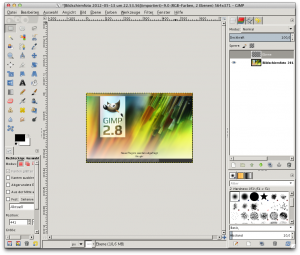
Als Alternative zum sehr teuren Photoshop kann man sich auch noch Pixelmator ansehen. Es ist grafisch schicker aufgemacht und integriert vermutlich schöner in OS X. Selbst getestet habe ich es allerdings noch nicht. (Danke für den Tipp @ptujec)
GIMP Video-Tutorials
 GIMP ist das kostenlose Bildbearbeitungsprogramm meiner Wahl. Wenn man nicht „Photoshop“ verwöhnt ist, kann man mit GIMP sicherlich fast alles genauso erledigen. Für Gelegenheitsnutzer wie ich es bin, ist GIMP mehr als ausreichend. Aktuell gibt es einige Video-Tutorials von Bernhard Stockmann online, bei denen man sich den einen oder anderen Tipp abholen kann. Das volle Programm über 13 Stunden gibt es als DVD beim Amazon. Manchmal ist es aber auch nicht zu verachten, einfach einen Blick in die Dokumentation zu werfen, oder sich auf gimpusers.de nach einem Tutorial umzusehen.
GIMP ist das kostenlose Bildbearbeitungsprogramm meiner Wahl. Wenn man nicht „Photoshop“ verwöhnt ist, kann man mit GIMP sicherlich fast alles genauso erledigen. Für Gelegenheitsnutzer wie ich es bin, ist GIMP mehr als ausreichend. Aktuell gibt es einige Video-Tutorials von Bernhard Stockmann online, bei denen man sich den einen oder anderen Tipp abholen kann. Das volle Programm über 13 Stunden gibt es als DVD beim Amazon. Manchmal ist es aber auch nicht zu verachten, einfach einen Blick in die Dokumentation zu werfen, oder sich auf gimpusers.de nach einem Tutorial umzusehen.
Die passende GIMP-Version für OS-X findet man übrigens hier zum Download.
Bilder im RAW-Format mit GIMP bearbeiten
GIMP ist „das Photoshop“ der Wahl unter Linux und für alle, deren Geldbörse oder Gewissen das Produkt von Adobe nicht zulässt. Um unter Ubuntu Bilder im RAW-Format mit GIMP öffnen zu können wird UFRaw und das entsprechende Paket für GIMP benötigt. Am schnellsten geht die Installation wie üblich per Terminal mit:
$ sudo apt-get install ufraw gimp-ufraw
Damit lassen sich Bilder direkt in GIMP importieren, bearbeiten und in beliebigen Formaten abspeichern. UFRaw und das Plugin für GIMP gibt es übrigens auch für Windows und Mac zum Download.
Photoshop Alternativen
Alternativen zu Photoshop gibt es nicht, zumindest wenn man einen Grafiker fragt. Für den normalen Heimwanwender ist Photoshop CS aber doch etwas overdrive, zumal es ca. 1000EUR kostet. Für den privaten Gebrauch gibt es sehr gute Alternativen:
GIMP ist ein weit verbreitetes Opensource Programm, das häufig mit Photoshop verglichen wird. Gimp überzeugt mit vielen Werkzeugen, Filtern und Effekten. Genauso wie Photoshop benötigt solch ein komplexes Progamm natürlich etwas  Einarbeitungszeit. Für Einsteiger und fortgeschrittene Benutzer gibt es viele gute Tutorials (z.B. hier). Benutzer, die von Photoshop umsteigen möchten, können GIMPshop verwenden. Dabei handelt es sich um eine alternative Oberfläche, die optisch Photoshop nachempfunden wurde. Somit finden sich alte Photoshopler schneller zurecht.
Einarbeitungszeit. Für Einsteiger und fortgeschrittene Benutzer gibt es viele gute Tutorials (z.B. hier). Benutzer, die von Photoshop umsteigen möchten, können GIMPshop verwenden. Dabei handelt es sich um eine alternative Oberfläche, die optisch Photoshop nachempfunden wurde. Somit finden sich alte Photoshopler schneller zurecht.
Eine weitere Empfehlung ist Paint.NET, eine Weiterentwicklung von der Washington State University des altbekannten MS Paint. Paint.NET benötigt eine Installation des .NET-Framework. Hier bekommt man ein Packet das schon das .NET-Framework enthält.